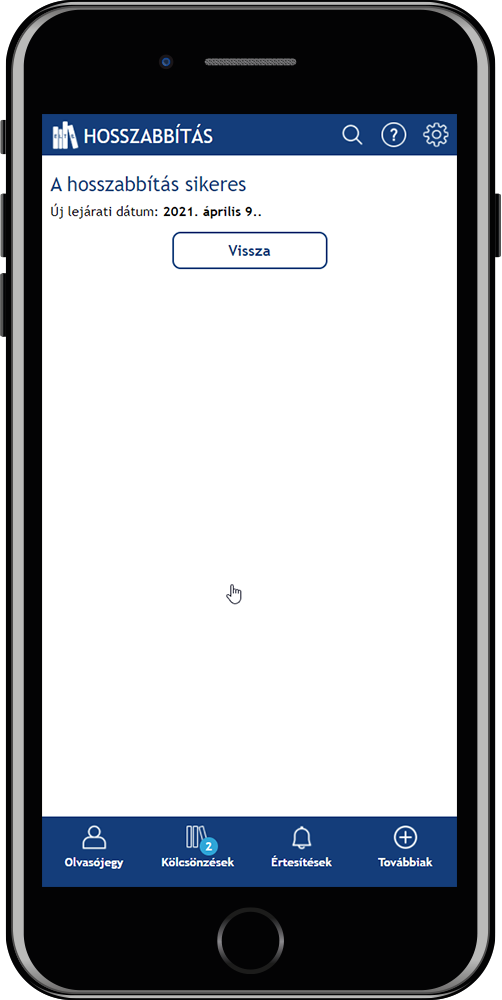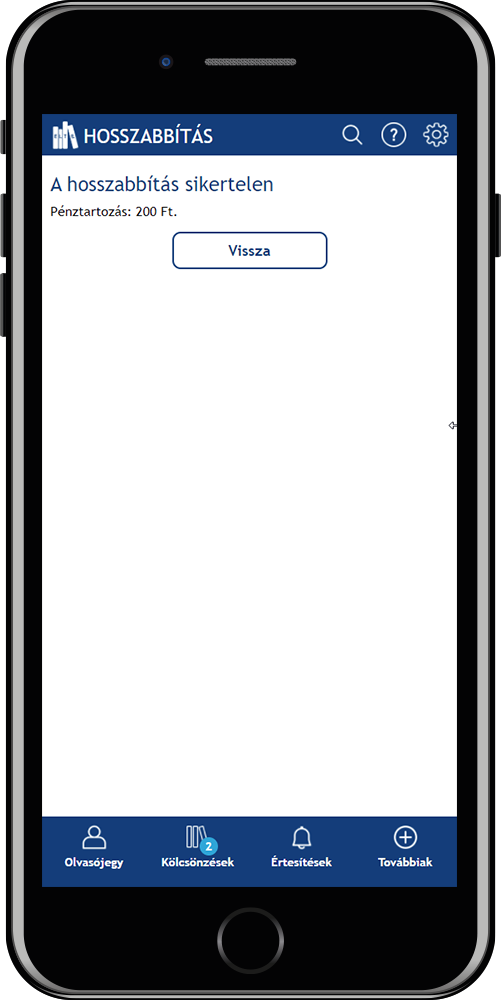Kölcsönzések ellenőrzése/hosszabbítása
Kölcsönzései ellenőrzéséhez használhatja:
- bejelentkezés után az online katalógust (ELTEfind) és
- az ELTE Könyvtár WebApp-ot is.
Mindkét lehetőség asztali gépről és mobil böngészőből is rendelkezésére áll.
Kölcsönzések ellenőrzése az ELTEfind-ban
- Jelentkezzen be az online katalógusba (ELTEfind).
Felhasználónév: az olvasójegy vagy diákigazolvány vonalkódjának száma.
Jelszó: alapértelmezetten a születési dátum ÉÉÉÉHHNN formátumban, pl. 19970214. A jelszó megváltoztatható.
- A jobb oldali menüben válassza a Kölcsönzések menüpontot.
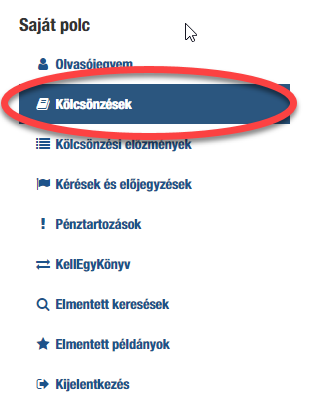
Kölcsönzések ellenőrzése az ELTE Könyvtár WebApp-ban
- Jelentkezzen be olvasójegyének vonalkódjával vagy Neptun-kódjával a webalkalmazásba: konyvtar.elte.hu/app.
- Az alsó főmenüben válassza a Kölcsönzések lehetőséget.
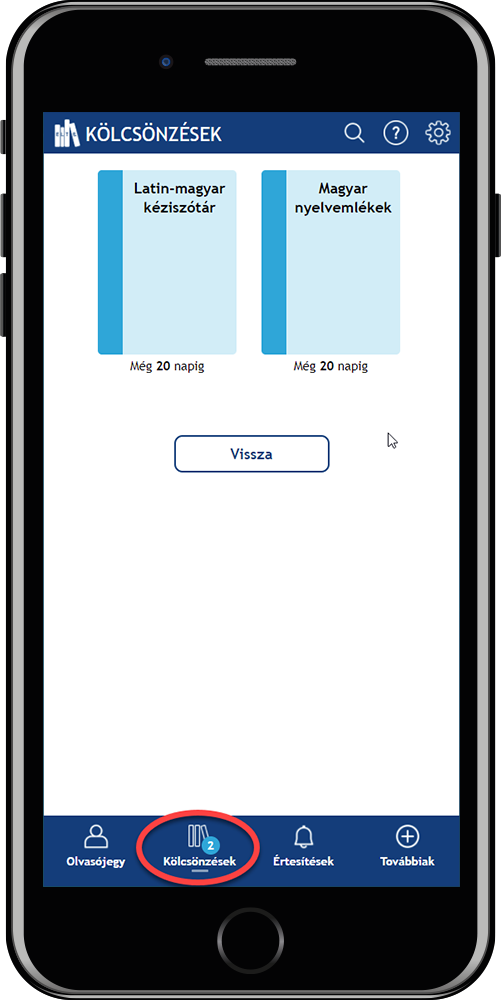
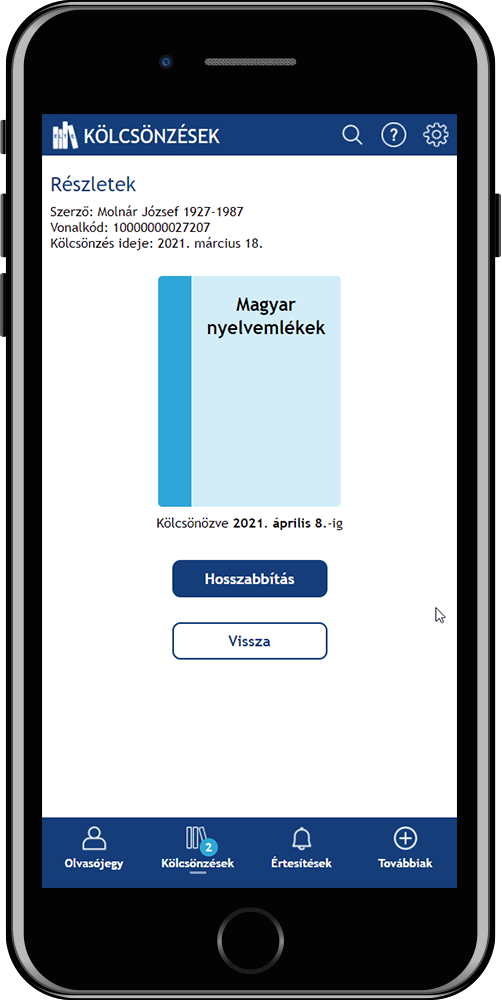
Lépésről lépésre: hosszabbítás az online katalóguson keresztül
- Jelentkezzen be az online katalógusba (ELTEfind).
Felhasználónév: az olvasójegy vagy diákigazolvány vonalkódjának száma.
Jelszó: alapértelmezetten a születési dátum ÉÉÉÉHHNN formátumban, pl. 19970214. A jelszó megváltoztatható.
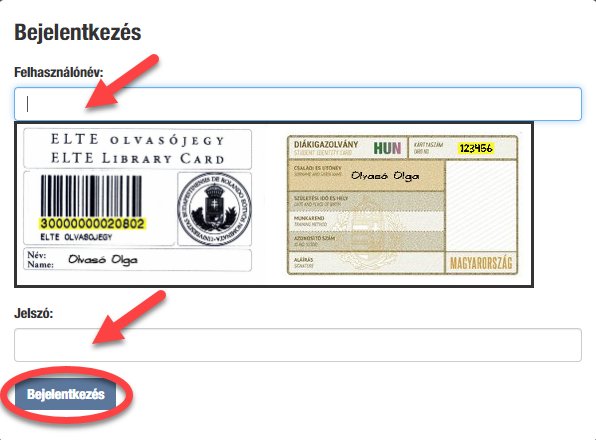
- Sikeres bejelentkezés után automatikusan az Olvasójegyem oldalra kerül, ahol a beiratkozásánál rögzített adatait és tagságának érvényességét ellenőrizheti. A Saját polc / Kölcsönzések menüpontra kattintva tekintheti meg a kölcsönzött könyvek adatait és azok lejárati dátumát.
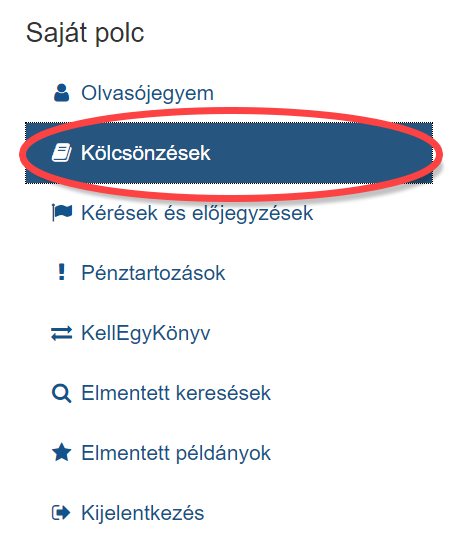
- Annak a könyvnek, amelynek a kölcsönzését meg szeretné hosszabbítani, a leírása előtti üres négyzetbe tegyen egy pipát, majd kattintson a felső menüsor Kijelölt példányok meghosszabbítása opciójára.
Ha az Összes példány meghosszabbítása lehetőséget választja, akkor az Önnél lévő összes könyv kölcsönzési idejét meghosszabbítja.
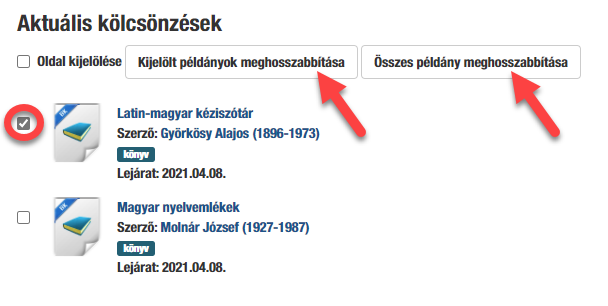
Lépésről lépésre: hosszabbítás az ELTE Könyvtár WebAppon keresztül
Kölcsönzései ellenőrzéséhez használhatja az ELTE Könyvtár WebAppot is, melyet asztali gépről és mobil böngészőből is elérhet.
- Jelentkezzen be a webalkalmazásba: konyvtar.elte.hu/app.
Felhasználónév: olvasójegyének vonalkódja vagy ELTE-polgárok Neptun-kódja.
Jelszó: olvasójegy esetén alapértelmezetten a születési dátum ÉÉÉÉHHNN formátumban, pl. 19970214 (a jelszó megváltoztatható). Neptun-kód használata esetén az ahhoz tartozó jelszó.
- Az alsó főmenüben válassza a Kölcsönzések lehetőséget, ahol megtekintheti a kölcsönzéseit.
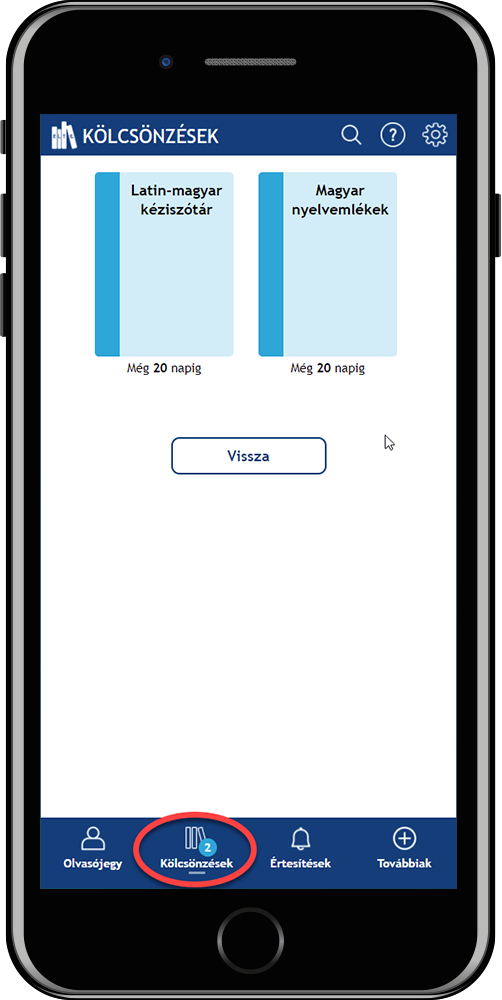
- Kattintson rá a hosszabbítandó könyv ikonjára, majd az alatta megjelenő Hosszabbítás gombra.
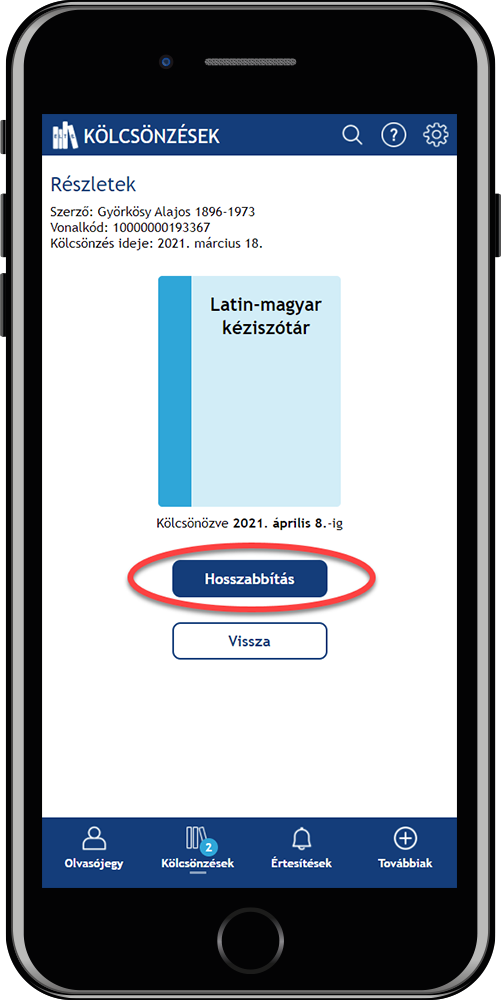
Sikeres hosszabbításnál az alkalmazás jelzi, hogy a hosszabbítás hányadik volt, és megadja az új lejárati dátumot. A hosszabbítás sikertelen, ha a kétszeri hosszabbítási limitet már elérte vagy tartozása van, illetve, ha időközben előjegyzés került a könyvre.